Tablatuur
Muziek voor snaarinstrumenten met fretten wordt vaak genoteerd in tablatuur (Tab) notatie. Hierbij worden een visuele representatie weergegeven van de snaren en fret nummers die moeten worden gebruikt bij het spelen.
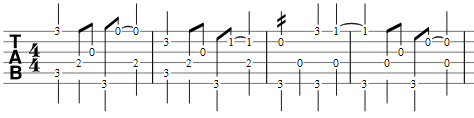
Tablatuur kan ook worden gecombineerd met de gewone notatie:
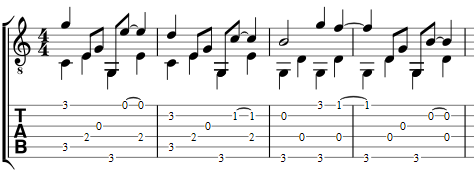
Wanneer een tablatuur notenbalk wordt aangemaakt dan wordt deze ingesteld op de meest gebruikelijke stemming voor het instrument dat gekozen is - als voorbeeld, bij een gitaar is de standaard stemming E2, A2, D3, G3, B3, E4. Om de stemming van een instrument (of andere tablatuur eigenschappen) aan te passen gebruik je het Notenbalk-eigenschappen dialoog (zie Wijzig instrument snaargegevens).
Een tablatuur notenbalk maken
Met de 'Nieuwe Partituur' wizard
Kies Bestand → Nieuw of gebruik de sneltoets Ctrl + N (Mac: Cmd+N) om de Nieuwe partituur wizard te openen. In de Kies instrumenten stap, selecteer een (of meerdere) van de tablatuur opties uit de getokkelde snaarinstrumenten lijst in de linker kolom en kies Voeg toe.
Indien het gewenste instrument niet voorkomt in de "Algemene instrumenten" lijst dan kan het zijn dat deze zich bevindt in de "Alle instrumenten" lijst - gebruik het selectie optie boven de instrumenten lijst om de categorie van instrumenten die worden weergegeven te wijzigen. Als alternatief kun je ook de zoek optie gebruiken die onderaan de instrumenten lijst staat.
Als de gewenste instrument/tablatuur combinatie niet beschikbaar is in de lijst dan kun je het volgende doen:
- Selecteer een bestaande "getokkelde snaarinstrument" met tablatuur optie.
- Druk op Voeg toe om deze aan de partituur toe te voegen.
- Selecteer, indien beschikbaar, de gewenste tablatuur notenbalk type aan de rechterkant in de toegevoegde instrumenten lijst.
- Vervolg de Nieuwe partituur wizard en sluit deze.
- Indien nodig kan het aantal snaren en de stemming van de tablatuur worden aangepast in het Notenbalk-eigenschappen venster (zie Wijzig instrument snaargegevens).
- Wijzig, indien gewenst, de notenbalk naam en het instrument in Notenbalk-eigenschappen (zie Wijzig instrument).
Hiermee kun je een tablatuur maken voor ieder chromatisch instrument met fretten.
Opmerking: Voor het maken van een gecombineerde notenbalk/tablatuur, zie Combineer een standaard notenbalk met een tablatuur notenbalk.
Door het wijzigen van het type notenbalk
Het is ook mogelijk om een standaard type notenbalk om te zetten naar een tablatuur variant en visa versa:
- Klik met rechts op een lege plaats in een maat van de notenbalk die je wilt veranderen om het context menu weer te geven
- Selecteer Notenbalk-eigenschappen... (als deze opties niet wordt getoond dan was de plaats waarop geklikt werd waarschijnlijk niet leeg en wordt het context menu van een ander object weergegeven)
- Indien de notenbalk reeds is ingesteld voor een getokkeld snaarinstrument, ga dan verder met stap 6
- Indien het instrument zich niet in de "getokkelde snaarinstrumenten" categorie bevindt druk dan op Verander instrument en kies een geschikt instrument uit de "getokkelde snaarinstrumenten" categorie die de tablatuur optie heeft
- Klik op OK om het "Notenbalk-eigenschappen" dialoog te sluiten en open het opnieuw
- Klik op de Geavanceerde stijl-eigenschappen... knop
- In het Bewerk notenbalktype dialoog, kies voor één van de Tablatuur sjablonen in de Sjaboon lijst en druk op de < Herstel naar sjabloon knop
- Pas, indien nodig, het aantal snaren aan bij de "Lijnen" optie bovenaan in het venster
- Druk op de OK knop om het Bewerk notenbalktype dialoog te sluiten
- Druk op de Wijzig snaargegevens... knop om het aantal snaren en de stemming te wijzigen (zie Wijzig instrument snaargegevens).
- Druk op de OK knop om het Bewerk notenbalk-/partij-eigenschappen dialoog te sluiten
De geselecteerde notenbalk wordt nu omgezet in een tablatuur notenbalk. Selecteer "Standaard" in stap 7 om een tablatuur notenbalk om te zetten in een standaard notenbalk.
Hiermee is het mogelijk om de partij in een standaard notenbalk in te voeren en dan om te zetten in een tablatuur en visa versa.
Wijzig instrument snaargegevens (stemming)
Tablatuur 'noten' (of fret markeringen) refereren niet naar toonhoogten maar naar snaren en fret posities. Het is noodzakelijk dat je tablatuur 'weet' welke snaarstemming je gebruikt anders zijn de toonhoogten die gemaakt worden van de fret markeringen (bijvoorbeeld in gekoppelde notenbalken bij het afspelen of bij het maken van audio bestanden) niet juist.
De getokkelde snaarinstrument die beschikbaar zijn in de instrumtenlijst (druk op I om deze te zien) zijn ingesteld op de 'standaard' snaarstemming gegevens. Je kunt de stemming bekijken door met rechts te klikken op een notenbalk in de partituur en te kiezen voor Notenbalk-eigenschappen en vervolgens te drukken op de Wijzig snaargegevens... knop.
In sommige gevallen is het nodig om deze informatie aan te passen - als voorbeeld wanneer je werkt met een niet-standaard stemming (scordatura). En indien een specifiek instrument niet in de instrumentenlijst beschikbaar is en er een gelijksoortig instrument is gekozen bij het maken van de partituur.
Het is belangrijk om de stemming van de notenbalk te controleren voor het invoeren van de noten.
Om de snaar stemming te zien / wijzigingen:
Het volgende is alleen van toepassing voor getokkelde snaarinstrumenten notenbalk (standaard of tablatuur):
- Klik met rechts op een lege plaats in een maat van de notenbalk die je wilt veranderen om het context menu weer te geven
-
Selecteer Notenbalk-eigenschappen...
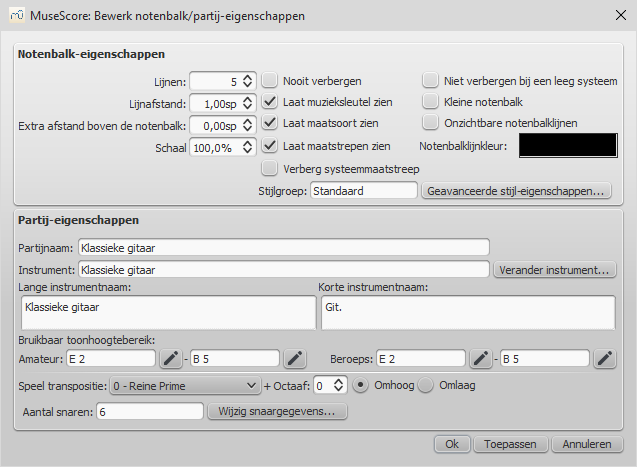
-
Druk op de Wijzig snaargegevens... knop onderaan het dialoog venster (deze knop is alleen beschikbaar indien het instrument is ingesteld als een snaar instrument). Het "Snaargegevens" dialoog wordt geopend, controleer de huidige snaar informatie en maak aanpassingen waar nodig met de Nieuwe snaar..., Bewerk snaar..., Verwijder snaar knoppen
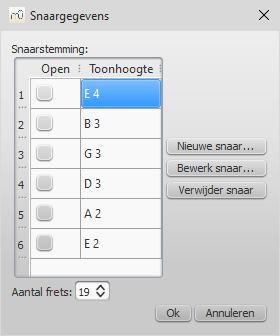
Opmerking: De selectie vakjes in de Open kolom worden gebruikt om individuele snaren altijd als open (zonder fret), zoals bij de luit, te markeren.
Als de stemming wordt aangepast wanneer de tablatuur voor het instrument reeds een aantal noten bevat, dan worden de fret markeringen, waar mogelijk, aangepast zodat dezelfde noten met de nieuwe stemming worden gehoord.
Het aantal frets (zowel fysieke frets als 'virtuele' posities) bepaald het hoogste fret nummer dan een snaar kan krijgen.
Iedere wijziging die je aanbrengt in de snaarstemming is alleen van toepassing voor dat instrument en voor die partituur en zal de standaard/ingebouwde instellingen niet veranderen.
-
Controleer of het "Aantal frets" juist is en pas deze aan indien niet juist
- Druk op OK om het "Snaargegevens" dialoog venster te sluiten
- Bij het gebruik van een tablatuur notenbalk, druk op Geavanceerde stijl-eigenschappen en controleer of het aantal "Lijnen" overeenkomt met het aantal snaren en pas dit, indien nodig, aan. Klik op OK om het dialoog te sluiten
- Druk op OK om het "Notenbalk-/Partij-eigenschappen" dialoog venster te sluiten
Met het dialoog venster dat wordt geopend met de Bewerk snaar... functie kun je een nieuwe noot toe kennen aan de snaar.
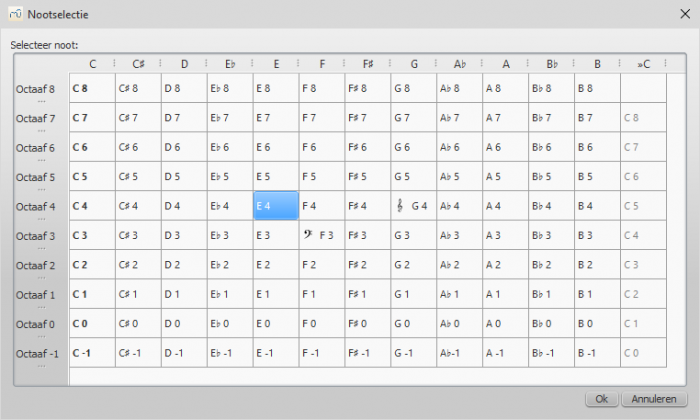
Tablatuur instellingen
De standaard eigenschappen van een tablatuur zijn geschikt voor een gitaar in de standaard stemming (E2, A2, D3, G3, B3, E4). Voor andere instrumenten en/of genres kan het nodig zijn deze eigenschappen aan te passen.
De instellingen van een tablatuur, net zoals voor de overige type van notenbalken, kunnen worden gewijzigd in de Notenbalk-eigenschappen dialoog.
Combineer een standaard notenbalk met een tablatuur notenbalk
Voor sommige instrumenten is het gebruikelijk om zowel de standaard notenbalk als een tablatuur (TAB) notenbalk te gebruiken. De standaard notenbalk laat de conventionele notatie zien terwijl de tablatuur notenbalk de snaar en fret nummers laat zien.
Er zijn twee manieren om dit te doen:
Maak een gekoppeld standaard/TAB notenbalk paar
In MuseScore is het mogelijk om notenbalken te "koppelen" zodat wijzigingen in de één ook worden toegepast in de gekoppelde. Indien de standaard notenbalk is gekoppeld aan een tablatuur dan kunnen beide gebruikt worden om de noten in te voeren.
- Open de instrument bewerker (menu Bewerken → Instrumenten... of de I toets)
- Selecteer de notenbalk waar je aan wilt koppelen
- Druk op de Voeg gekoppelde notenbalk toe knop om een nieuwe notenbalk, gekoppeld aan de geselecteerde, toe te voegen
- Selecteer het gewenste Notenbalktype aan de rechtse kant in het venster
- Druk op OK
Zodra de nieuwe gekoppelde notenbalk is gemaakt kun je de eigenschappen (bv. wijzig in tablatuur) en/of andere eigenschappen wijzigen zoals hierboven beschreven.
Als akkoorden worden ingevoerd in de normale notenbalk (of worden gekopieerd vanuit een andere notenbalk met Ctrl+C / Ctrl+V), dan probeert MuseScore in de tablatuur de noten zo goed mogelijk te verdelen over de snaren en daarbij conflicterende frets (meerdere noten op dezelfde snaar) te voorkomen. Als dat niet mogelijk is dan worden conflicterende noten in de tablatuur met een rode achtergrond weergegeven en moeten deze met de hand worden aangepast (zie hieronder Noten Bewerken).
Maak een niet-gekoppeld standaard/TAB notenbalk paar
Indien je een standaard notenbalk wilt gebruiken zonder dat de noten automatisch worden overgenomen, doe dan het volgende:
- Open de instrument bewerker (menu Bewerken → Instrumenten... of de I toets)
- Selecteer de notenbalk waar je aan wilt koppelen
- Druk op de Voeg notenbalk toe knop om een nieuwe notenbalk toe te voegen
- Druk op OK
Een andere optie is om een niet-gekoppelde tablatuur notenbalk toe te voegen als een apart instrument:
- Open de instrument bewerker (menu Bewerken → Instrumenten... of de I toets)
- Selecteer het instrument met tablatuur optie in de linker kolom
- Druk op de Voeg toe knop om het instrument toe te voegen
- Druk op OK
Je kunt nu noten invoeren in beide notenbalk zonder dat deze invloed hebben op elkaar. Je kunt hierbij ook gebruik maken van de kopieer en plak optie om de muziek van de ene notenbalk in de andere over te nemen.
Invoeren nieuwe noten
Toetsenbord:
- Schakel over naar noteninvoermodus (N); een kleine 'blauwe rechthoek' verschijnt om één tablatuur snaar. Dit is de huidige snaar
- Selecteer de noot/rust lengte (zie hieronder)
- Druk op de ↑ of ↓ om de gewenste snaar te selecteren
- Druk op 0 tot en met 9 om een fret markering van 0 tot en met 9 in te voeren voor de huidige snaar. Om cijfers van meerdere getallen in te voeren type je iedere getal in volgorde in (het programma weigert hierbij altijd een cijfer in te voeren dat hoger is dan het maximum aantal frets dat is ingesteld voor het instrument). De toetsen A tot en met L (waarbij I wordt overgeslagen) kunnen ook worden gebruikt, wat handig is bij het werken met een Franse tablatuur
- Het is ook mogelijk om het fret cijfer aan te passen met Shift+↑ of Shift+↓
Muis:
- Activeer de noteninvoermodus en kies de gewenste lengte (zie hieronder)
- Klik op een snaar om een noot in te voeren
- Noten worden initieel gemaakt met fret 0 (of a bij Franse tablatuur); druk meerdere keren op Shift+↑ totdat de juiste fret is bereikt
MuseScore weigert om een tweede noot in te voeren op een snaar die al een noot bevat, om deze reden is het meestal beter om bij het schrijven van akkoorden te beginnen bij de hoogste snaar en dan verder te gaan met de lagere.
Selecteer de nootwaarde/lengte die moet worden ingevoerd
Indien je in e TAB invoer mode bent, dan worden de standaard snelkoppelingen voor het invoeren van de nootwaarden (0 tot en met 9) gebruikt voor het invoeren van de fret cijfers. Om de waarde te selecteren voor de volgende in te voeren noot kunnen de volgende vier methoden worden gebruikt:
- Shift+1 tot en met Shift+9 (beschikbaarheid van deze snelkoppelingen is afhankelijk van het platform en/of toetsenbord lay-out)
- NumPad 1 tot en met Numpad 9 (indien er een numeriek toetsenbord is en NumLock aan staat)
- de invoer werkbalk aan de bovenkant van het scherm
- Q om de gekozen waarde te verlagen en W om deze te verhogen
Noten bewerken
Zolang je NIET in de invoermodus bent, zijn er drie toets combinaties mogelijk om een fret markering te wijzigen:
- Shift+↑ / ↓ wijzigt de toonhoogte. MuseScore selecteert de snaar en de fret, de hoogst mogelijk snaar wordt hierbij geselecteerd.
- ↑ / ↓ verandert de fret naar boven/beneden zonder te snaar te wijzigen (in het bereik van 0 tot en met het aantal frets ingesteld in het "Snaargegevens " dialoog).
- Ctrl+↑ / ↓ verplaatst de geselecteerde noot naar de hogere/lagere snaar (indien de snaar vrij is en hij die noot kan maken).
- Shift+X zet de ghost nootkop aan of uit.
Overzicht van toetsen
Noteninvoermodus
| Type: | Je krijgt: |
|---|---|
| ↑ | Selecteer de hogere snaar als de huidige. |
| ↓ | Selecteer de lagere snaar als de huidige. |
| Shift+1 tot en met Shift+9 | Selecteer de lengte |
| NumPad 1 tot en met NumPad 9 | Selecteer de lengte |
| Q | Verlaag de huidige invoer lengte. |
| W | Verhoog de huidige invoer lengte. |
| 0 tot en met 9 | Voer een fret cijfer / letter in. |
| A tot en met K | Voer een fret cijfer / letter in (exclusief I). |
| Shift+↑ | Verhoog de huidige fret markering. |
| Shift+↓ | Verlaag de huidige fret markering. |
Normale mode
| Type: | Je krijgt: |
|---|---|
| Shift+↑ | Verhoog de toon van de gekozen noot (MuseScore kiest hierbij de snaar). |
| ↑ | Verhoog de toon zonder de snaar te veranderen. |
| Shift+↓ | Verlaag de toon van de gekozen noot (MuseScore kiest hierbij de snaar). |
| ↓ | Verlaag de toon zonder de snaar te veranderen. |
| Ctrl+↑ | Verplaatst de noot naar de bovenliggende snaar, toonhoogte blijft gelijk. |
| Ctrl+↓ | Verplaatst de noot naar de onderliggende snaar, toonhoogte blijft gelijk. |
| Shift+X | Zet de ghost nootkop aan of uit. |